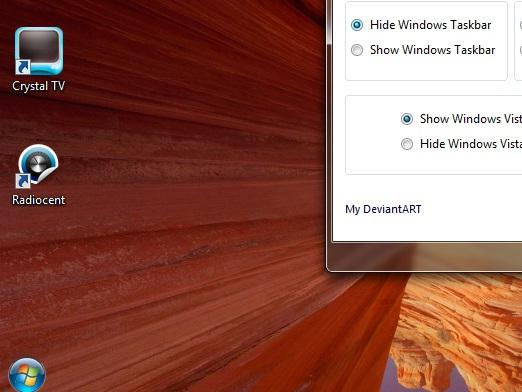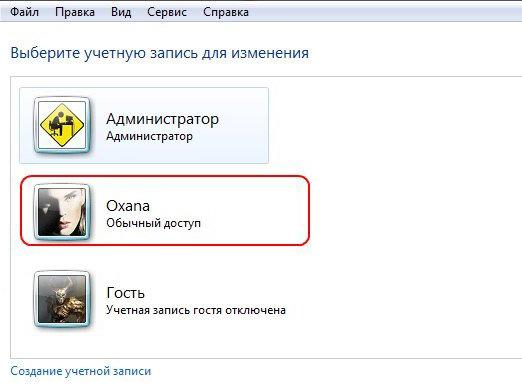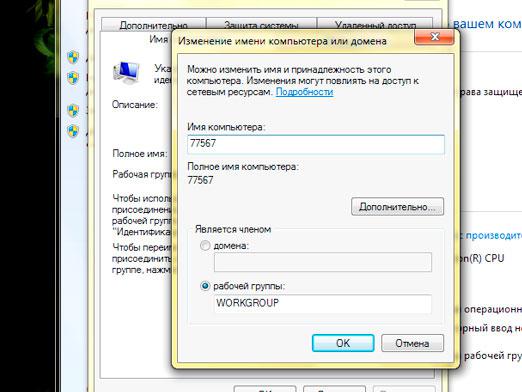Как да променя иконите за Windows 7?

Гледайте видеоклипа



Microsoft е свършила чудесна работа,преначертани почти от нулата всички елементи на интерфейса на операционната система Windows 7. В нейните теми бяха добавени много визуални ефекти, което прави използването на компютъра по-цветно и жива работа. Въпреки факта, че мнозинството от потребителите с ентусиазъм приеха нововъведенията, имаше такива, които не харесват този интерфейс.
Причините за това може да са много: някои компютри стават "тромави", когато използват нови графики, визуални ефекти отвличат вниманието или пречат на обичайните функции. В допълнение, някой можеше да свикне с любимите си икони и уникални теми на предишни версии на операционната система и сега, след актуализацията, иска да върне всичко както беше.
Как да променя иконите на Windows 7 в папки и преки пътища?
Има много начини да промените иконите на Windows 7. Някои от тях изискват потребителят да има по-задълбочено познаване на принципите на компютъра, а някои работят с 2 кликвания.
Струва си да се отбележи, че винаги можете да изтегляте готови теми с променени икони, фонови изображения, визуален дизайн на прозорци и т.н. директно от официалния сайт на Microsoft.
Процесът на промяна на иконите на Windows 7 за папки
- Първо открийте папката, чиято икона искате да промените;
- Кликнете върху него с десния бутон на мишката и в контекстното меню на екрана изберете най-долната точка "Properties";
- Ще видите прозореца със свойства на папката, в който трябва да отидете в раздела Настройки;
- След това щракнете върху бутона с надпис "Промяна на иконата";
- Преди да отворите диалогов прозорец за избор на изображение, той ще покаже всички изображения, съхранени в библиотеката на системната система;
- Сега трябва да изберете изображение, да кликнете върху него и да кликнете върху "OK";
- Изображението е променено.
Ако искате да инсталирате икона от библиотека на трети страни или от някакъв * .exe

В случай, че не ви харесва как изглежда новото изображение, винаги можете да върнете изображението по подразбиране, като кликнете върху бутона "Възстановяване на настройките по подразбиране" в диалоговия прозорец за избор на изображение.
Къде мога да намеря допълнителни икони?
За тези, които искат да максимизират външния вид на OS интерфейса, е необходимо

Промяна на иконите за бързи команди
Процесът на промяна на иконите за бърз достъп не е много по-различен от папките:
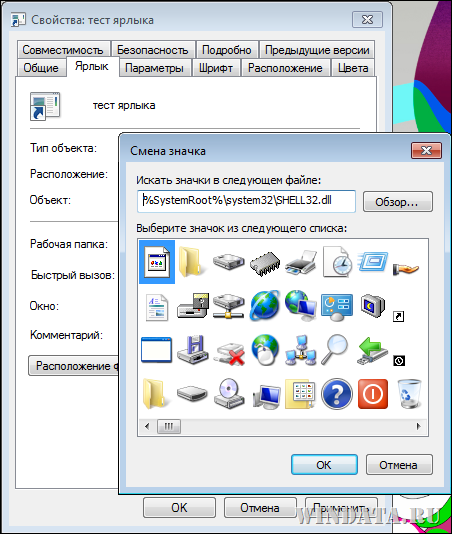
- Първо трябва да кликнете с десния бутон на мишката върху прекия път и да изберете "Properties";
- Тук трябва да отидете в раздела "Етикет" и да кликнете върху бутона "Промяна на иконата";
- След това се отваря диалоговият прозорец за избор на изображение;
- Сега е достатъчно да изберете необходимата картина и да кликнете върху бутона "OK";
- Готово!
Ако искате да промените иконите на системните папки или клавишни комбинации, пуснати на работния плот, трябва да направите следните операции:
- Щракнете с десния бутон на мишката върху работния плот и изберете
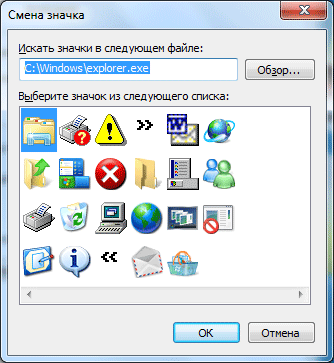
- Сега кликнете върху "Промяна на иконите на работния плот" в лявата част на прозореца;
- Изберете иконата, която искате да промените, и кликнете върху бутона "Промяна на иконата";
- Сега изберете желаната снимка и натиснете "OK".
Освен това в раздел "Персонализиране" можете лесно да промените размера на иконите.